当前位置:首页 > 帮助中心 > 怎么一键u盘装系统win10系统,win10用怎么一键u盘装系统
怎么一键u盘装系统win10系统,win10用怎么一键u盘装系统
作为电脑新手,在需要重装系统的时候,也不一定需要花钱去找电脑店师傅来操作,通过u盘启动盘来自己操作也是可以的。那么,这个神奇的u盘启动盘到底是什么?其实,u盘启动盘就是写入了winpe系统的工具,既可以解决常见的系统故障,也可以进行系统重新安装,是个非常有用的工具。下面就和小编一起来看看怎么一键u盘装系统win10系统。
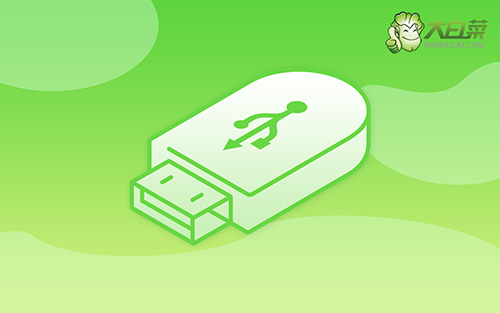
win10用怎么一键u盘装系统
第一步:制作u盘启动盘
1、准备工具:一个质量好的u盘,大白菜U盘启动盘制作工具。

2、进入U盘启动盘制作界面后,选中u盘,默认设置,点击一键制作成usb启动盘。

3、接着,就可以下载Windows镜像系统到U盘启动盘了。

第二步:设置u盘启动电脑
1、除了bios快捷键之外,你还可以选择使用u盘启动快捷键来设置,操作还是比较简单的。

2、将u盘启动盘接入电脑,如图所示,通过u盘启动快捷键设置,电脑将会读取u盘数据启动。

3、按下回车之后,稍等片刻,即可进入大白菜主菜单,选择【1】选项并回车就可进入winpe桌面。

第三步:u盘启动盘一键装win10
1、打开大白菜一键装机软件后,将Windows系统镜像安装到“C盘”,点击“执行”。

2、弹出一键还原页面后,无需设置,默认相关选项,直接点击“是”进入下一步。

3、在系统安装界面中,勾选重启的选项,等待电脑第一次重启时,拔掉u盘启动盘。

4、在大白菜进行系统部署阶段,电脑还会多次重启,无需理会,直至安装win10系统成功。

以上内容,就是怎么一键u盘装系统win10系统的全部操作了。当然,除了win10之外,你也是可以用u盘启动盘来安装其他系统的,比如说可以安装win7系统或者win11系统。但在安装之前还有一个问题,那就是确认电脑硬件是否可以运行该系统,部分新电脑无法运行win7的,部分旧电脑无法装win11。

